「POINT Phone select」は2022年3月31日をもってサービスの提供を終了させていただきました。
詳しくは こちらをご確認ください。 |
 |
|
|
|
 |
|
|
|
| TOP
→ IP電話のセットアップ → IP電話アダプターの設定方法(固定IPアドレス設定) |
| |
|
|
※ ここでは WindowsXP
Home Edition Version 2002 を使って説明しております。
※ お客さまのパソコン環境により、画面表示が異なる事がございますのでご注意ください。
※ 文中の画面は WR7610HV を使用しておりますが BR500V も同様の画面となります。 |
| |
|
|
 |
| |
|
|
| 【1】Internet Explorer(以下IE)などのブラウザを起動し、アドレス欄に【http://192.168.0.1/】と入力してエンターキーを押します。 |
|
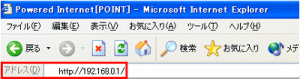 |
| |
|
|
|
|
|
|
|
【2】[ 管理者パスワードの初期設定 ]の画面が
表示されます。 任意のパスワードを設定します。 ※ここで設定したパスワードは、今後モデムにアクセスする際に必要になるので、大切に保管してください。
※POINTから発行している【ログインパスワード】とは異なりますので、ご注意ください。 |
|
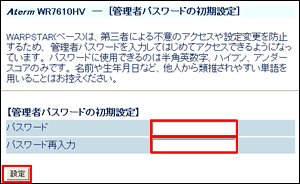 |
|
|
|
|
|
【3】[ クイック設定ウィザード(接続設定) ]が
表示されます。各項目を以下のように設定します。 ■設定パターン
「設定1」を選択します。
入力が完了したら、【設定】ボタンをクリックします。 |
|
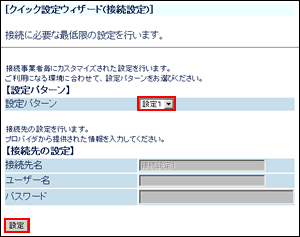 |
|
|
【4】[ クイック設定ウィザード(電話設定) ]が表示されます。各項目を以下のように設定します。 ■SIPサーバ設定
・SIPサーバ名→「開通通知記載のSIPサーバネーム」
・SIP-URL→「開通通知記載のSIP-URL」
■認証用設定
・IP電話ID→「開通通知記載のIP電話アカウント」
※アルファベット部分はすべて大文字となります。
・ IP電話パスワード→「開通通知記載のIP電話パスワード」
■拡張設定
・市外局番→空白 ※お住まいの地域の市外局番を入力することによって、市内への通話の際に市外局番を省略することができます。
すべての入力が完了したら、画面下部【設定】ボタンをクリックします。 |
|
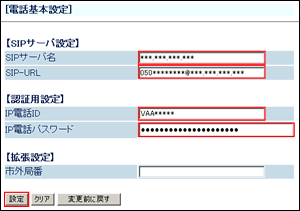 |
|
|
|
|
|
【5】[ クイック設定ウィザード(設定中) ]が表示されます。 モデムの再起動によって、先ほど入力した内容をモデムに反映させる作業を行います。 |
|
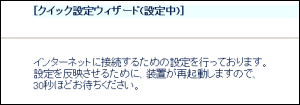 |
| |
|
|
|
| |
|
|
|
【6】しばらくすると、再起動の完了を知らせる右のようなダイアログが表示されるので、【OK】ボタンをクリックします。
続けて「このウィンドウを閉じますか?」と確認するダイアログが表示されるので、【はい(Y)】をクリックし、画面を閉じます。 |
|
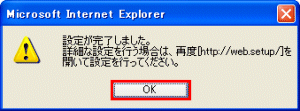
↓
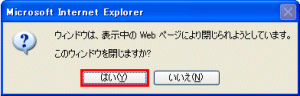 |
|
|
|
|
| |
|
|
|
【7】IP電話アダプターの再起動が完了すると、各ランプの点灯状況が右図のようになります。
・POWER→緑点灯
・PPP→消灯
・DATA(/AIR)→消灯
・VoIP→緑点灯 |
|
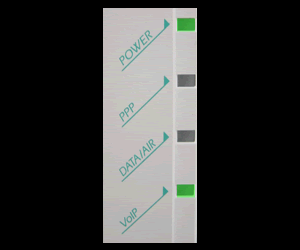 |
| |
|
|
|
| |
|
|
| 【8】再度、Internet Explorer(以下IE)などのブラウザを起動し、アドレス欄に【http://192.168.0.1/】と入力してエンターキーを押します。 |
|
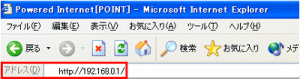 |
| |
|
|
|
| |
|
|
| 【9】画面左側のメニューの中から【基本設定】 → 【接続先設定】を選択してください。 |
|
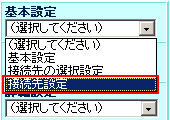 |
| |
|
|
|
|
|
|
【10】[ 接続先設定(ローカルルータ) ]が表示されます。
■DHCPクライアント機能:「使用する」のチェックをはずしてください。 |
|
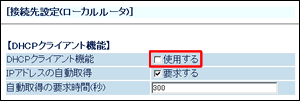 |
| |
|
|
|
| |
|
|
【11】画面内の項目を以下のように設定します。
■IPアドレス/ネットマスク
・IPアドレス→「ご利用プロバイダから通知されているIPアドレス」
・ネットマスク→「ご利用プロバイダから通知されているネットマスク」
■ゲートウェイ
・ゲートウェイ→「ご利用プロバイダから通知されているゲートウェイ」
■ネームサーバ
・プライマリDNS→「ご利用プロバイダから通知されているプライマリDNSサーバーのIPアドレス」
・セカンダリDNS→「ご利用プロバイダから通知されているセカンダリDNSサーバーのIPアドレス」
すべての入力が完了したら、画面下部【設定】ボタンをクリックします。 |
|
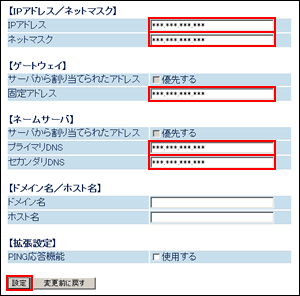 |
| |
|
|
|
|
|
|
【12】[ クイック設定ウィザード(設定中) ]が表示されます。 モデムの再起動によって、先ほど入力した内容をモデムに反映させる作業を行います。 |
|
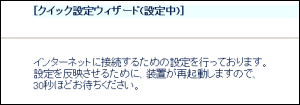 |
| |
|
|
|
| |
|
|
【13】しばらくすると、再起動の完了を知らせる右のようなダイアログが表示されるので、【OK】ボタンをクリックします。
続けて「このウィンドウを閉じますか?」と確認するダイアログが表示されるので、【はい(Y)】をクリックし、画面を閉じます。 |
|
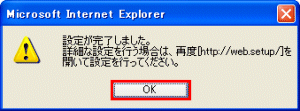
↓
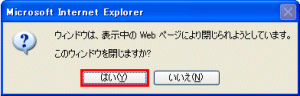 |
|
|
|
|
| |
|
|
【14】IP電話アダプターの再起動が完了すると、各ランプの点灯状況が右図のようになります。
・POWER→緑点灯
・PPP→消灯
・DATA(/AIR)→消灯
・VoIP→緑点灯 |
|
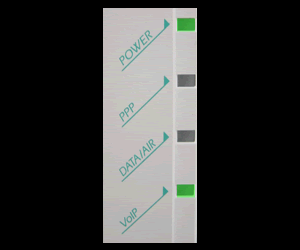 |
| |
|
|
|
| |
|
|
【15】再度IEなどのブラウザを起動し、アドレス欄にhttp://www.pps.ne.jp/
と入力してエンターキーを押します。 |
|
 |
| |
|
|
|
| |
|
|
【16】POINT Phone selectのホームページが表示されれば、インターネットへ接続されております。
この状態でIP電話をかけるテストを行います。
|
|
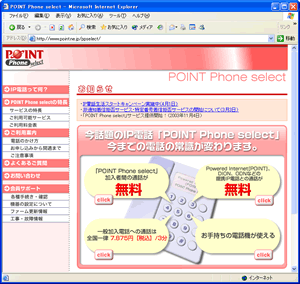 |
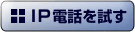 |
|
| |
|
| |
|
|
 |
 |
 |
 |

